相信已经很少有人用光驱来安装操作系统了,把U盘或移动硬盘制作成系统安装启动盘即可进行操作系统安装。MS酋长之前已经陆续介绍了大量的Win10系统U盘安装盘制作工具,包括:微软官方的......
Vmware workstation与Hyper-v不兼容解决方法
我们都知道个人在使用虚拟化软件的时候,往往都会选择Vmware Workstaion,或者Windows自带的Hyper-V,我作为一名讲师,可能涉及两种虚拟化软件都需要使用,但是vmware与hyper-v不能并存该怎么处理,win10系统在Vmware Workstation中安装虚拟机的时候遇到提示“WMware Workstation与Hyper-v不兼容,这是怎么回事呢?原因是,两种虚拟化技术都是基于 CPU 等底层硬件的 Hypervisor 机制来实现的,而他们必须独占管理 Hypervisor,因此不能在一台电脑中同时运行。那有没有办法解决这个问题,就让我现在让我教给大家。
一般很多人都会建议你,在“控制面板“的“程序和功能”中,卸载掉Hyper-V,这种方法的确很直接,但其实对我这种经常在两种虚拟化技术频繁切换的人来说,不是很方便,因为要反复的安装和卸载,太麻烦了。但我还是贴张图,让大家看一下卸载安装的界面
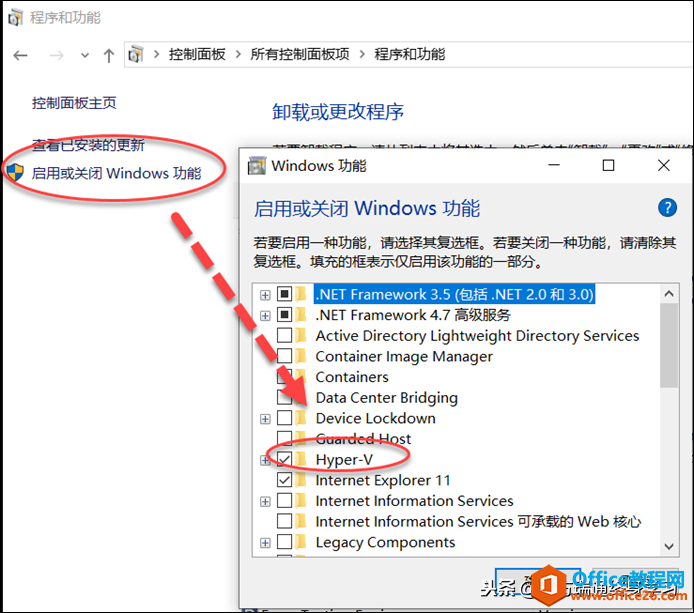
那我想教大家的解决办法是,把一个Windows系统变成两个系统使用。一个是加载Hyper-V的驱动服务的,而另个一个不加载。但系统还是一个,在我们启动时候我们会看到两个菜单,一个可以使用默认启动HYPER-V,一个默认不启动HYPER-V,而用VMWARE Workstaiton的,那这个启动菜单怎么做呢?
第一步:以管理员身份打开命令提示符
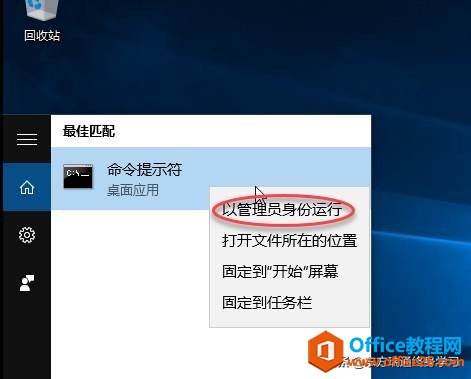
第二步:输入以下命令,创建一个启动菜单,并记下{ } 中的一串代码。

第三步:输入以下命令,将此启动选项,关闭Hyper-V功能

第四步:重新启动,此时可以在菜单中看到有两个启动选项
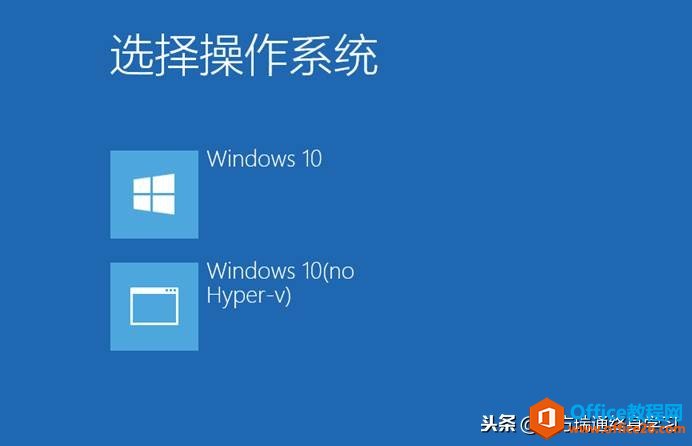
此时选择第一个选项,就可以使用Hyper-V。第二个选项,就可以安装或使用Vmware Workstation了。现在我们可以随心所欲的使用不同的虚拟化环境了。
当然,如果想删除其中一个菜单选项的话,可以使用bcdedit命令来删除,还可以使用更简单的方式,你可以运行msconfig跳出图形界面来删除,以下截图
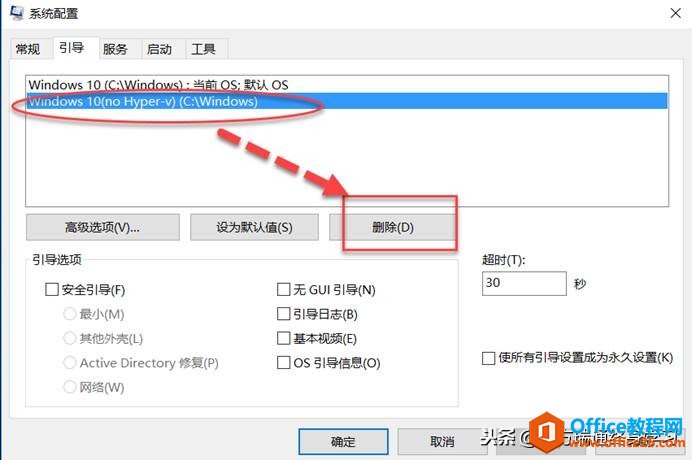
好了,就讲到这里,大家可以去试一下了。
标签: VMwareWorkstation与Hyper-V不兼容解决方法
相关文章
- 详细阅读
-
如何为Win10家庭版开启组策略编辑器功能详细阅读

经常访问Win10专业网的朋友在看到需要编辑组策略的文章时,会发现,每一个教程都提供了两种方法:方法一是配置组策略;方法二是修改注册表。而两种方法的效果则是相同的。之所以这样,......
2022-04-19 316 组策略编辑器
-
Win10下如何使用DISM命令修复Windows映像详细阅读

DISM工具是一个部署映像服务和管理工具,已经陆续分享了一些DISM工具应用技巧。实际上使用DISM工具还可以修复损坏的Windows映像,下面我们来看一下微软官方的使用DISM工具修复Windows映像教程:......
2022-04-19 55 DISM命令 修复Windows映像
- 详细阅读
- 详细阅读



